كيفية إصلاح عدم مزامنة Outlook
مايكروسوفت أوفيس مايكروسوفت الآفاق بطل / / May 23, 2023

آخر تحديث في

عندما لا تتلقى بريدًا إلكترونيًا في الوقت المناسب ، فقد يتسبب ذلك في حدوث مشكلات. إذا كان Outlook لا يقوم بالمزامنة ، فقم بإصلاح المشكلة باستخدام هذا الدليل.
لا تتلقى رسائلك الإلكترونية على الفور إذا لم تتم مزامنة Microsoft Outlook بشكل صحيح. إذا حدث هذا لك ، فستحتاج إلى تحري الخلل وإصلاحه وإصلاح عدم مزامنة Outlook على جهازك.
هناك عدة أسباب وراء عدم مزامنة Outlook بشكل صحيح. أولاً ، قد يكون لديك اتصال إنترنت ضعيف أو لا يوجد اتصال بيانات على الإطلاق. يمكن أن تكمن المشكلة أيضًا في التطبيق نفسه.
لاستكشاف مشكلة Outlook هذه وإصلاحها ، اتبع الخطوات أدناه.
تحقق من اتصال الإنترنت
اتصال الإنترنت الخاص بك هو أول مكان يجب أن تبحث فيه عند عدم تلقي رسائلك. سواء كان ذلك عبر Ethernet أو Wi-Fi أو اتصال بيانات الجوال - إذا لم يكن لديك اتصال ، فلن تتمكن من إرسال رسائل البريد الإلكتروني أو تلقيها.
تتمثل إحدى الطرق المباشرة لاختبار اتصالك في تشغيل متصفح ومعرفة ما إذا كان بإمكانك الوصول إلى موقع آخر. أيضًا ، إذا تم تحميل الصفحة ، يمكنك التحقق مرة أخرى من اتصالك باستخدام خدمة مثل SpeedTest.net لضمان حصولك على السرعة المناسبة ومعدل ping.
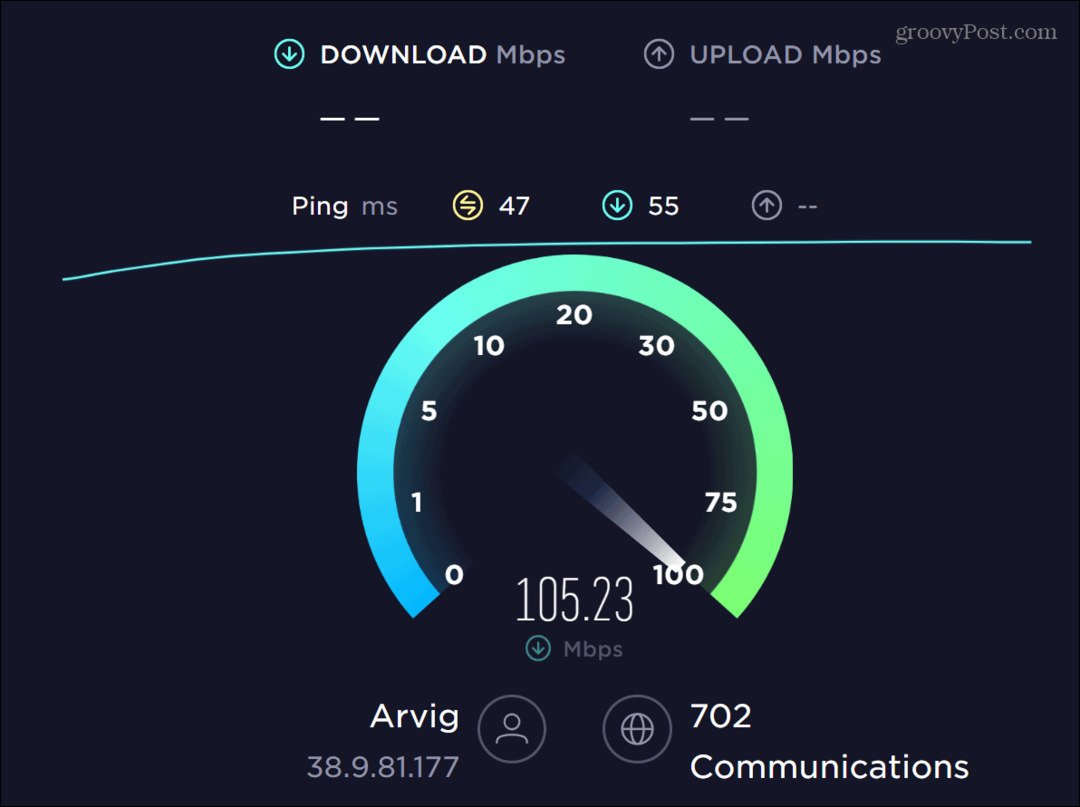
بالطبع ، إذا لم يكن هناك اتصال ، فيمكنك التحقق من الكابلات وإعادة تشغيل جهاز التوجيه و / أو المودم وإعادة تشغيل جهازك.
على سبيل المثال ، إذا كنت تستخدم هاتفك المحمول ، فقد تكون عالقًا بين شبكة Wi-Fi واتصال البيانات. افتح إعدادات جهازك واستخدم فقط أفضل إعدادات اتصال إذا كانت هذه هي الحالة.
تحقق من وضع عدم الاتصال في Outlook
قد يكون السبب الآخر لعدم مزامنة Outlook هو ملف العمل دون اتصال الوضع ممكّن. يسمح لك وضع عدم الاتصال بالعمل مع رسائل البريد الإلكتروني الخاصة بك دون اتصال بالإنترنت.
يسهل الوصول إليه ويمكن تشغيله بدون قصد.
لتعطيل وضع عدم الاتصال في Outlook:
- افتح ال الآفاق برنامج.
- انقر على إرسال استقبال علامة التبويب في الأعلى.
- تحت التفضيلات القسم ، قم بتبديل ملف العمل دون اتصال زر.
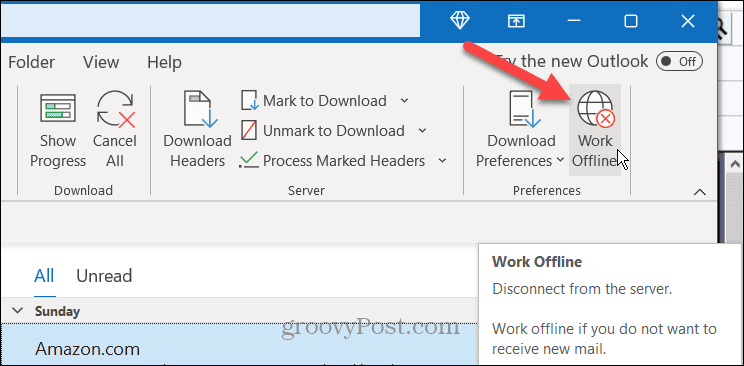
قم بتحديث رسائل البريد الإلكتروني في Outlook يدويًا
إذا لم تعمل ميزة المزامنة التلقائية ، يمكنك جعل Outlook يقوم بتحديث البريد الوارد يدويًا.
لتحديث علبة الوارد الخاصة بـ Outlook يدويًا:
- افتح ال الآفاق برنامج.
- انقر على إرسال استقبال علامة التبويب في الجزء العلوي من الشريط.
- انقر على إرسال / استقبال كافة المجلدات زر.
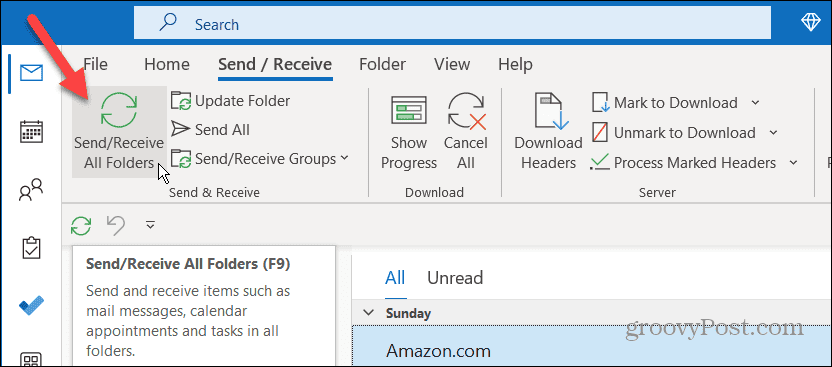
لذلك ، هنا ، بشرط أن يكون لديك اتصال بالإنترنت ، سيقوم Outlook بمزامنة جميع مجلداتك ورسائلك. ولكن إذا استمرت رسائل البريد الإلكتروني في عدم المزامنة تلقائيًا ، فاستخدم أحد الخيارات التالية.
إدارة خيارات الفرز في Outlook
سيضع Outlook رسائل البريد الإلكتروني الجديدة أعلى صندوق الوارد الخاص بك بشكل افتراضي. ومع ذلك ، إذا كانت إعدادات الفرز خاطئة ، فقد تظهر رسائل البريد الإلكتروني القديمة في الأعلى بدلاً من ذلك. لذلك ، في هذه الحالة ، قد تعتقد أن Outlook لا يقوم بالمزامنة.
لإصلاح خيارات فرز البريد الإلكتروني في Outlook:
- افتح Outlook في علبة الوارد الخاصة بك.
- انقر على حسب التاريخ الخيار في الجزء العلوي من قائمة البريد الإلكتروني الخاصة بك.
- يختار تاريخ تحت ترتيب بواسطة قسم من القائمة.
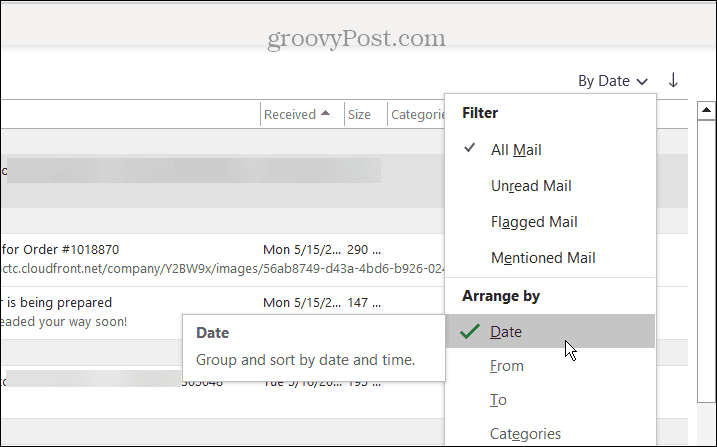
- في قسم الفرز ، تأكد من أن الأحدث من الأعلى تم تحديد الخيار.
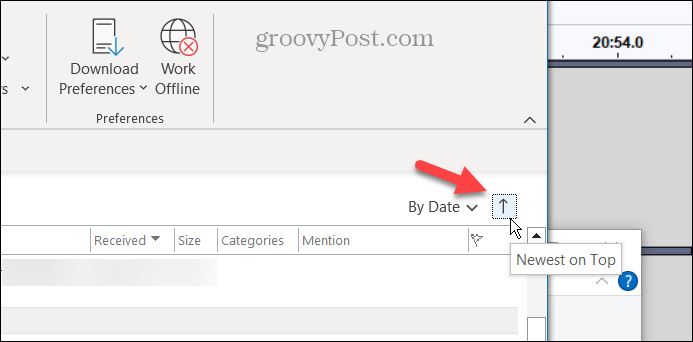
إصلاح إعدادات حساب البريد الإلكتروني في Outlook
إذا كانت هناك مشاكل مع حسابك تمنع Outlook من المزامنة ، يمكنك إصلاح حساب البريد الإلكتروني الخاص بك. يمكن لخيار الإصلاح اكتشاف المشكلات وإصلاحها تلقائيًا.
لإصلاح حساب البريد الإلكتروني في Outlook:
- يفتح الآفاق.
- انقر على ملف علامة التبويب في الجزء العلوي وحدد معلومات في العمود الأيسر.
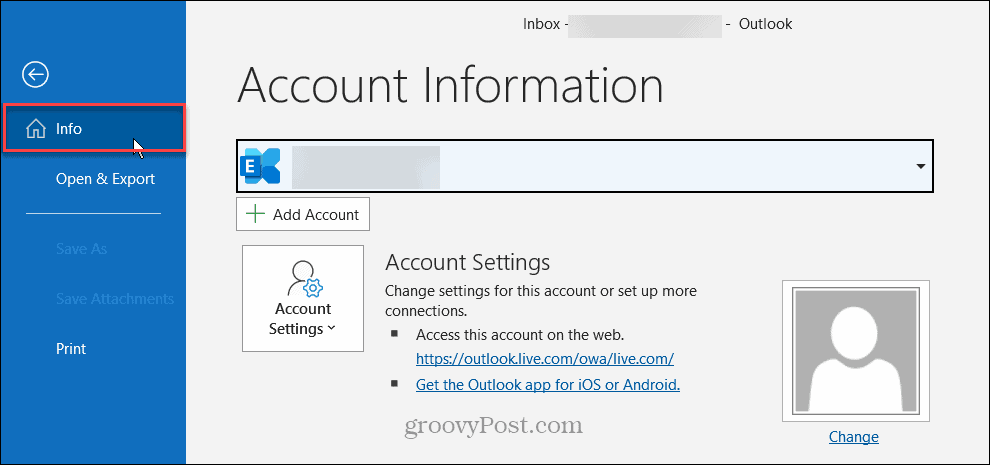
- انقر على إعدادت الحساب القائمة المنسدلة وحدد إعدادت الحساب من القائمة.
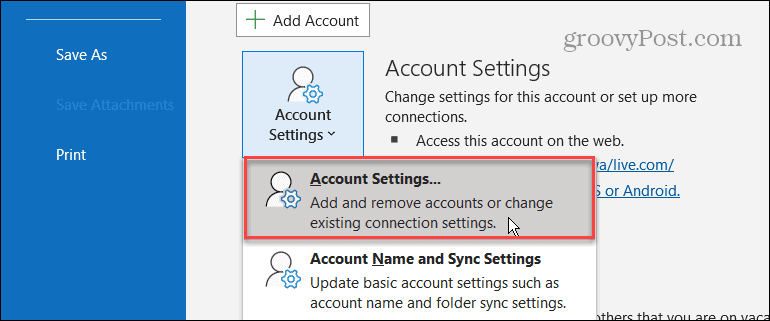
- حدد حساب البريد الإلكتروني الذي به مشكلات ، وانقر فوق بصلح الزر ، واتبع تعليمات المعالج التي تظهر على الشاشة.
ملحوظة: في حالة الاتصال بخادم Exchange ، لن يتوفر خيار الإصلاح.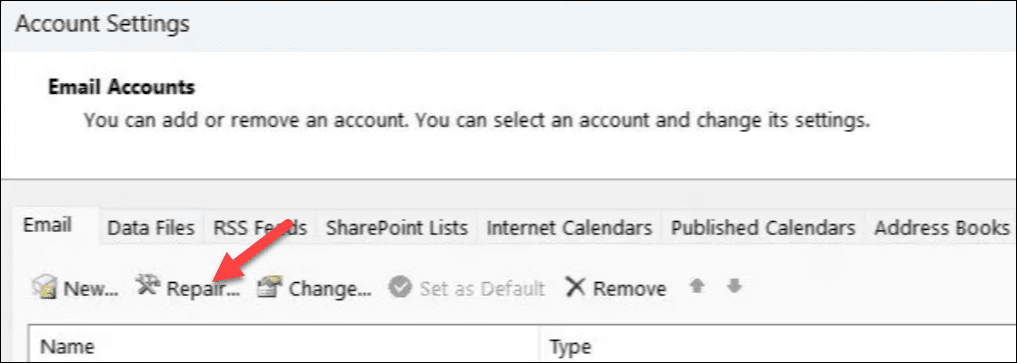
تحقق من وجود المرسلين المحظورين في Outlook
إذا كنت لا تتلقى رسائل بريد إلكتروني من مرسل معين ، فربما تكون قد حظرته عن غير قصد. للتحقق من عدم حظر عنوان البريد الإلكتروني لشخص ما ، يمكنك التحقق من المرسلون المحظورون قائمة.
للتحقق من وجود مرسلين محظورين في Outlook:
- قم بتشغيل Outlook وحدد ملف بيت فاتورة غير مدفوعة.
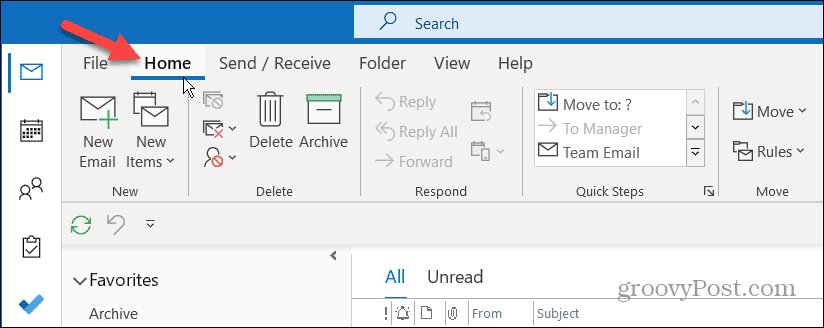
- انقر على نفاية القائمة المنسدلة في يمسح قسم من الشريط.
- يختار خيارات البريد الإلكتروني غير الهام من القائمة.
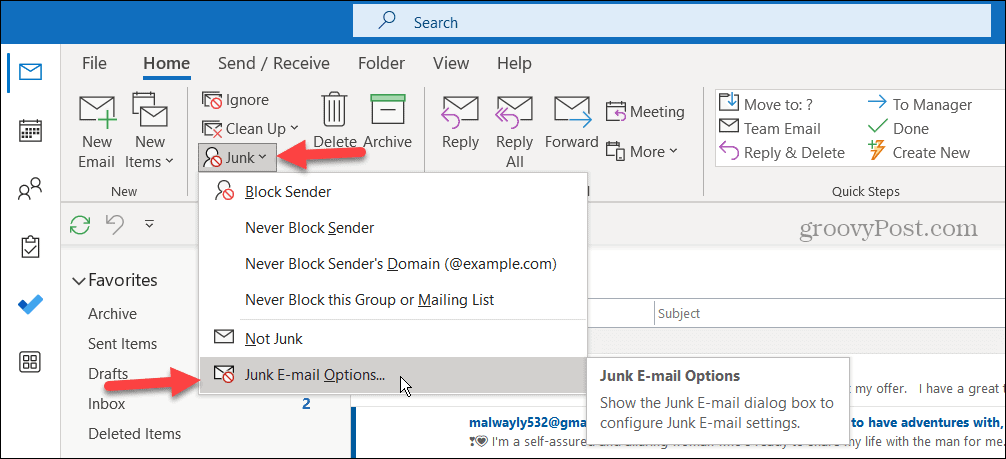
- عندما خيارات البريد الإلكتروني غير الهام تظهر نافذة ، افحص العنوان للتأكد من عدم إدراج جهة الاتصال المطلوبة.
- لإلغاء حظر أحد العناوين ، قم بتمييز عنوان البريد الإلكتروني ، انقر فوق يزيل زر وانقر نعم.
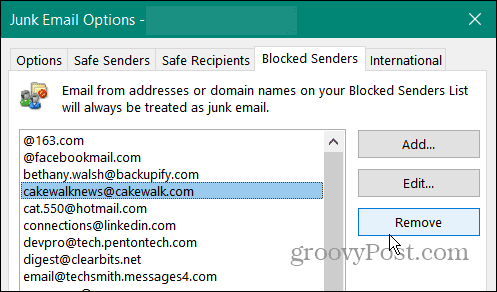
قم بتحديث تطبيق Outlook
يعد تحديث التطبيقات للأمان والميزات وإصلاحات الأخطاء أمرًا مهمًا ، مثل نظام التشغيل الخاص بك. لذا ، فأنت تريد التأكد من أن مجموعة Office 365 من التطبيقات محدثة.
إذا كانت لديك مشكلة في عدم مزامنة Outlook ، فقد يكون ذلك بسبب خطأ في البرنامج ، وقد يؤدي التحديث إلى حل المشكلة.
لتحديث تطبيق Outlook:
- يطلق الآفاق على سطح المكتب الخاص بك.
- انقر على ملف علامة التبويب واختيار حساب المكتب في الزاوية اليسرى السفلية من الشريط الجانبي.
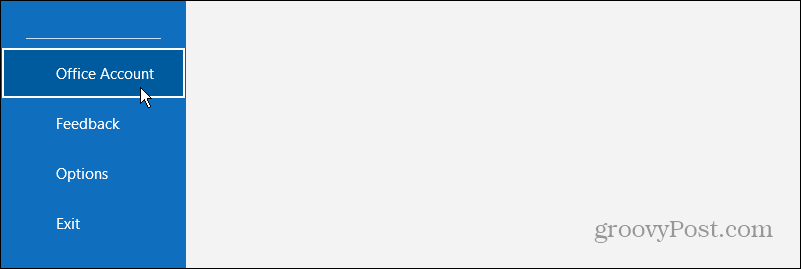
- انقر على خيارات التحديث القائمة المنسدلة وحدد ملف تحديث الان خيار.
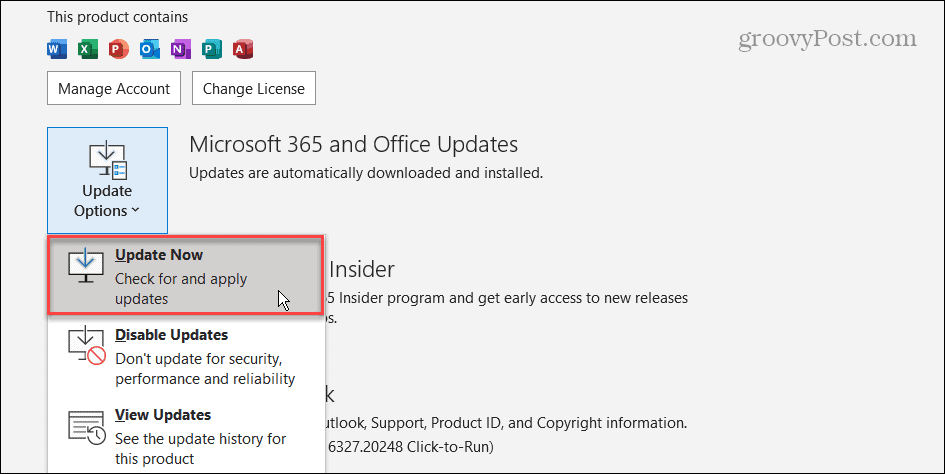
انتظر حتى يقوم Office بالبحث عن أي تحديثات متوفرة وتثبيتها. لاحظ أنك بحاجة إلى حفظ عملك في تطبيقات Office الأخرى لبدء عملية التحديث. بمجرد الانتهاء ، أعد تشغيل Outlook ومعرفة ما إذا كان قد تم حل مشكلة المزامنة.
امسح ذاكرة التخزين المؤقت لتطبيق Outlook
مسح ذاكرة التخزين المؤقت للتطبيق على هاتفك يحسن أداء التطبيق ويصلح المشاكل. نفس الشيء ينطبق على الخاص بك متصفحات سطح المكتب وتطبيق Outlook لسطح المكتب.
بعد فترة طويلة ، تتراكم ذاكرة التخزين المؤقت لملفات المحفوظات ويمكن أن تتلف ، مما يتسبب في حدوث مشكلات في المزامنة.
لمسح ذاكرة التخزين المؤقت لتطبيق Outlook:
- يضعط مفتاح Windows + R. لإطلاق يجري نافذة الحوار.
- اكتب المسار التالي وانقر نعم أو اضغط يدخل:
٪ localappdata٪ \ Microsoft \ Outlook \ RoamCache
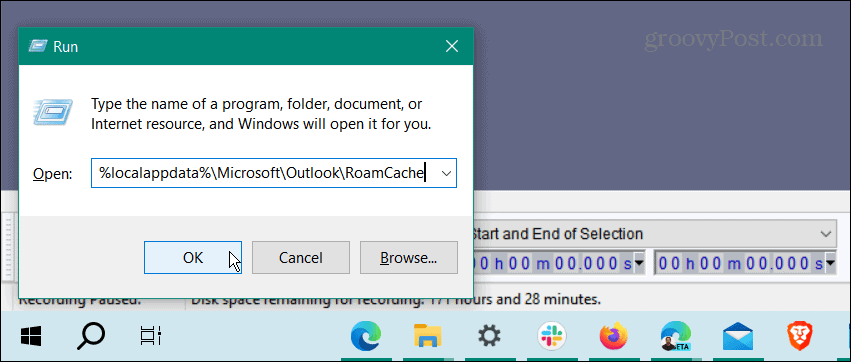
- يضعط السيطرة + أ لتحديد جميع الملفات في RoamCache المجلد والصحافة يمسح.
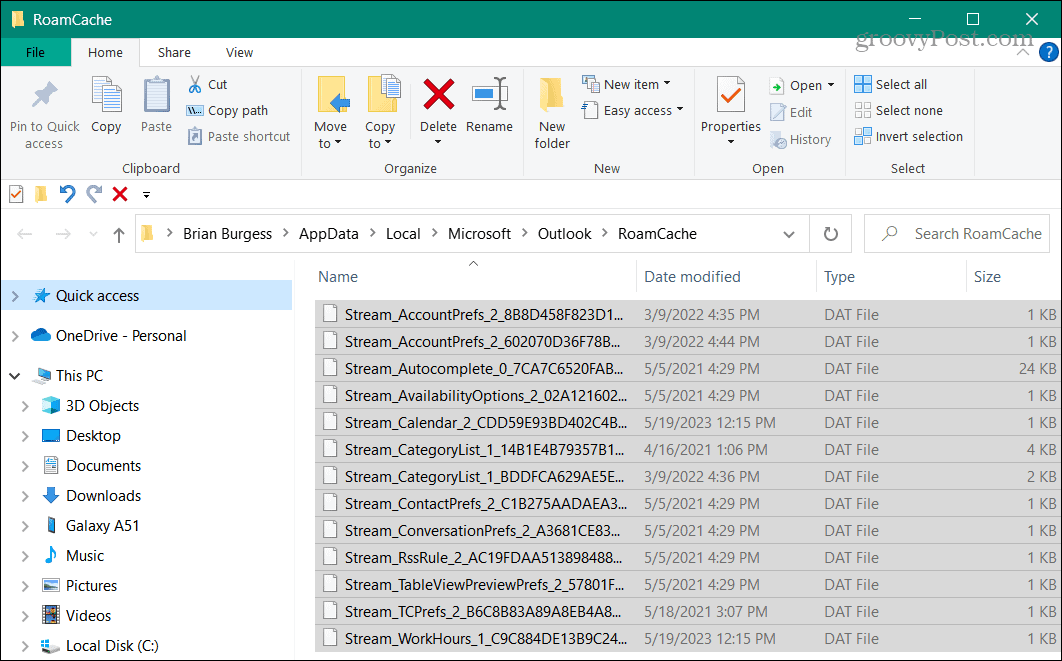
ملحوظة: لا يؤدي حذف ملفات ذاكرة التخزين المؤقت إلى حذف أي بيانات للحساب ، ولكن من أفضل الممارسات الاحتفاظ بنسخة احتياطية منها قبل حذفها. ستتمكن بعد ذلك من استعادتها إذا لزم الأمر.
إصلاح تطبيق Outlook
إذا كنت لا تزال تواجه مشكلات مع عدم مزامنة Outlook ، فيمكنك استخدام أداة الإصلاح المضمنة في Office لإصلاح جميع التطبيقات في مجموعة الإنتاجية ، بما في ذلك Outlook.
للحصول على إرشادات خطوة بخطوة ، تحقق من موقعنا دليل إصلاح مايكروسوفت أوفيس.
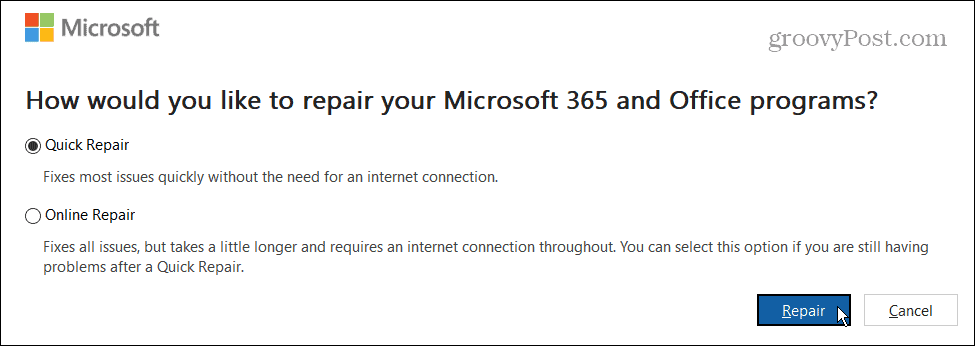
الحصول على رسائل البريد الإلكتروني الخاصة بك بسرعة
عندما لا تتلقى رسائلك الإلكترونية على الفور ، فقد يكون الأمر محبطًا. ومع ذلك ، يمكنك إصلاح عدم مزامنة Outlook باستخدام إحدى الخطوات المذكورة أعلاه. تذكر أنه يمكنك دائمًا البحث يدويًا عن رسائل البريد الإلكتروني الجديدة بالنقر فوق إرسال / استقبال كافة المجلدات الزر ضمن علامة التبويب إرسال / تلقي.
بالطبع ، هناك ميزات أخرى في Outlook قد تحتاج إلى استخدامها. على سبيل المثال ، قد ترغب في ذلك البحث عن بريد إلكتروني وحذفه حسب التاريخ أو اصنع تبرز رسائل البريد الإلكتروني المهمة في Outlook.
إذا كنت تعمل من خلال تطبيق البريد الإلكتروني طوال اليوم ، فقد تكون مهتمًا بنصائح حول تعزيز إنتاجية Outlook الخاصة بك. وأحيانًا تحتاج إلى نسخة مادية من الرسائل المهمة. في هذه الحالة ، يمكنك طباعة البريد الإلكتروني من Outlook من سطح المكتب أو هاتفك.



